6-3-1 属性式の設定
アイテムに属性式を指定する方法について説明します。
属性式は、綴りページに配置されているアイテムに指定できます(一部、属性式が設定できないアイテムもあります)。
サブフォーム、レコードを除き、共通ページのアイテムに属性式は指定できません。
ここでは、「BOLD」関数を設定する場合を例に説明します。
[属性式設定]ダイアログの各種ボタンの説明は、次のとおりです。

[属性式設定]ダイアログ
項目 | 説明 |
|---|---|
追加 | リストの末尾に追加する属性式を設定します。 |
挿入 | 選択している属性式の上に挿入する属性式を設定します。 |
修正 | 選択している属性式を修正します。 |
削除 | 選択している属性式を削除します。 |
上に移動 | 選択している属性式を1つ上に移動します。 |
下に移動 | 選択している属性式を1つ下に移動します。 |
このダイアログには設定した属性式がリスト形式で表示されており、実行時には上から順に処理されます。
綴りページに配置されているアイテムを選択し、プロパティエディターの[属性式]欄にある
 ボタンをクリックします。
ボタンをクリックします。[追加]ボタンをクリックします。
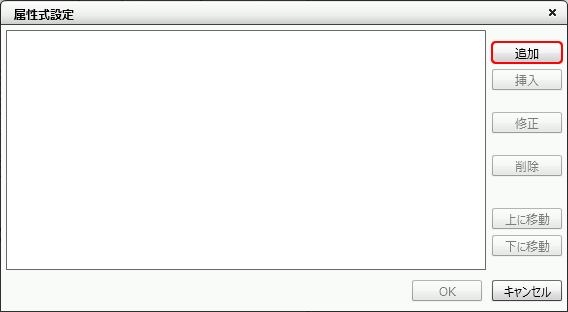
[属性式設定]ダイアログ
属性関数リストから「BOLD」関数を選択し、[式の入力]ボタンをクリックするか、関数名をダブルクリックします。
[属性式]欄に「BOLD(フラグ_int)」と入力されます。
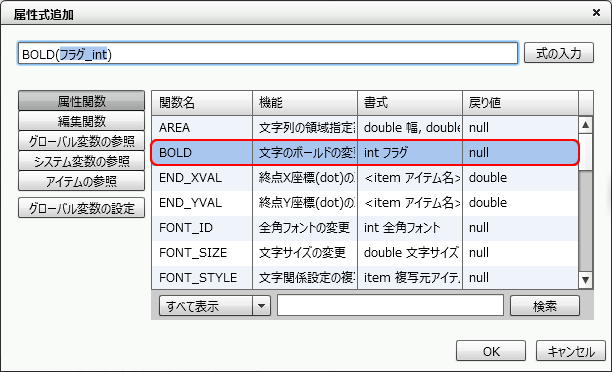
BOLD関数を入力した例
参考
[すべて表示]から関数を種類別に表示することもできます。
引数を指定します。
BOLD関数の場合は、引数の部分「フラグ_int」が反転表示されています。
ここでは引数「1」(文字のボールド属性をON)を指定します。
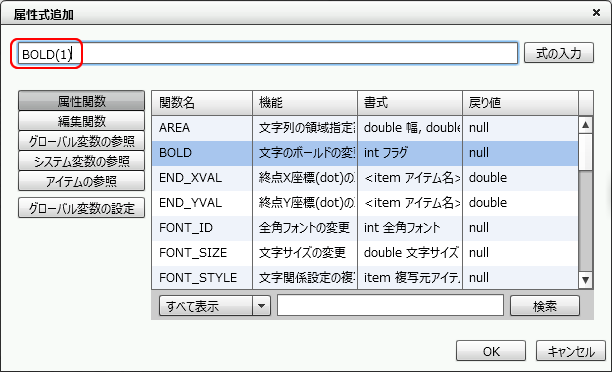
引数を指定する
参考
各属性関数の詳細は「6-4-1 属性式用関数」を参照してください。
[OK]ボタンをクリックします。
注意
属性式中に属性関数の型の不一致や使用できない関数などを設定した場合は、属性式情報は保存されずに、エラーメッセージが表示されます。
関数の分類を[座標取得]にすると、6つの関数(XVAL、YVAL、START_XVAL、START_YVAL、END_XVAL、END_YVAL)が関数のリストに表示されます。
ただし、アイテムによっては特定の関数でしか座標取得ができないものもあります。たとえばフィールド、固定文字に対してはXVAL関数、YVAL関数でしか座標取得ができません。
そのため、フィールドに次のような式を設定すると書式エラーになります。
MOVE(START_XVAL(Field1)-XVAL(), 0)
座標取得に際して使用できる関数、取得される位置の詳細は、各関数の説明を参照してください。
[属性式設定]ダイアログで追加した式を確認して、[OK]ボタンをクリックします。